-Метки
-Музыка
- Одинокий пастух
- Слушали: 59308 Комментарии: 0
- Enigma - Principles of Lust
- Слушали: 22020 Комментарии: 0
- Любовь и грёзы. Музыка эротического кино
- Слушали: 16721 Комментарии: 0
- Из к/ф
- Слушали: 2417 Комментарии: 0
- ***Виктор Королёв - А я налью себе вина***
- Слушали: 6459 Комментарии: 0
-Рубрики
- автомобили (43)
- автомобиль,ПДД (10)
- советы (15)
- ароматерапия (374)
- аудио книги (59)
- блогеру (35)
- гадания (277)
- гадания на картах (12)
- предсказания (67)
- руны (42)
- таро (153)
- тесты (11)
- города (141)
- Москва (104)
- гороскоп (71)
- дача (75)
- деревья и кустарники (16)
- дизайн ландшафта (4)
- огород (29)
- цветы (22)
- декор (10)
- деньги (599)
- дети (168)
- безопасность (8)
- здоровье (17)
- кулинария (19)
- обучение (94)
- психология (20)
- дизайн и ремонт (26)
- для женщин (1990)
- волосы (116)
- диеты (320)
- женское здоровье (152)
- имидж (36)
- красота и здоровье (1328)
- масла (227)
- умные мысли (7)
- фитнес (128)
- энергетика (33)
- дневник (168)
- информеры (5)
- открытки (5)
- оформление дневника (83)
- рамки (35)
- схемы (37)
- домашние животные (7)
- кошки (3)
- собаки (1)
- уход (1)
- домоводство (332)
- перекись водорода (17)
- полезные советы (253)
- сода (70)
- уксус (47)
- уход за обувью и одеждой (32)
- законодательство (107)
- адвокат,нотариус (10)
- банк (3)
- договора (3)
- ЖКХ (23)
- льготы (13)
- налоги (9)
- недвижимость (15)
- политика (1)
- права (36)
- советы (7)
- уфмс (5)
- здоровье (3211)
- аккупунктура (197)
- витамины (52)
- вода (49)
- гимнастика (100)
- грибок ногтей (48)
- диагностика (60)
- зрение (89)
- исцеление (103)
- йога (32)
- камни и минералы (4)
- лекарства (76)
- лечебная музыка (15)
- массаж (84)
- мёд (196)
- напитки и бальзамы (204)
- народные рецепты (669)
- омоложение организма (130)
- онкология (13)
- очищение организма (374)
- первая помощь (7)
- пищевые добавки (10)
- полезные продукты (268)
- правильное питание (287)
- сердце (72)
- соль (27)
- тибетская медицина (74)
- травы (1102)
- интернет-магазин (5)
- компьютер (260)
- антивирусы (17)
- безопасность в интернете (13)
- компьютерный ликбез (156)
- полезные сайты (22)
- программы (68)
- ремонт (16)
- кулинарные рецепты (2420)
- алкогольные напитки (22)
- аэрогриль (11)
- блины и оладьи (53)
- вторые блюда (50)
- выпечка (423)
- десерт (54)
- заготовки,соления (121)
- закуска (79)
- запеканка (113)
- крупы (48)
- манты,пельмени,вареники (29)
- микроволновка (49)
- молочные продукты (29)
- мультиварка (239)
- мясо (96)
- мясо птицы (84)
- напитки (31)
- овощи (209)
- печень (43)
- пироги (221)
- пицца (19)
- полезные советы (76)
- рецепты народов мира (19)
- рыба (17)
- салаты (226)
- сладости (53)
- советы (1)
- соусы и заправки (59)
- специи (41)
- супы (53)
- тесто (93)
- торты (113)
- торты без выпекания (8)
- фарш (139)
- хлеб (51)
- хлебопечка (18)
- электровафельница (2)
- масла (1)
- массаж (1)
- новый год (27)
- прогноз (2)
- нумерология (201)
- обряды и обычаи (11)
- свадьба (5)
- полезные сайты (1)
- полезные ссылки (8)
- правила этикета (1)
- психология (229)
- аутотренинг (34)
- аффирмации (56)
- детская психология (3)
- психосоматика (28)
- работа в интернете (27)
- развлечения (556)
- живопись (8)
- игры (2)
- книги и журналы (11)
- музыка (165)
- мультфильмы (23)
- ретро (18)
- ТВ и Радио (11)
- фильмы (298)
- фильмы для детей (5)
- юмор (35)
- религия (101)
- иконы (19)
- молитвы (69)
- православный календарь (3)
- чистый четверг (10)
- ремонт и строительство (4)
- рукоделие (244)
- бисер,бисероплетение (24)
- вязание (107)
- вязание крючком (10)
- макраме (2)
- мастер-класс (18)
- мыловарение (10)
- поделки из бумаги (35)
- шитье (32)
- саморазвитие (138)
- английский язык (20)
- бухгалтерия 1С (6)
- книги (18)
- оружие (1)
- поэзия (23)
- строительство (26)
- цитаты (8)
- школьная программа (5)
- энциклопедии и словари (9)
- японский язык (2)
- туризм (15)
- удача (219)
- флористика (393)
- вредители и болезни (29)
- комнатные растения (299)
- подкормка и уход (200)
- размножение (116)
- фотошоп (67)
- генераторы (14)
- уроки (36)
- цветотерапия (23)
- чайный гриб (15)
- эзотерика (3427)
- амулеты и талисманы (165)
- ангелы (39)
- астрология (18)
- биолокация (22)
- гороскоп (3)
- Елена Гамаюн (3)
- желания (133)
- женская магия (363)
- заговоры (282)
- защита (126)
- зеркала (11)
- исцеление (132)
- исцеляющая музыка (75)
- камни (70)
- карма (27)
- луна (58)
- магия (160)
- магия животных (6)
- магия растений (57)
- магия специй (6)
- мандалы (14)
- мантры (142)
- медитация (145)
- мудры (60)
- Наталья Правдина (18)
- обереги (109)
- очищение дома (106)
- очищение энергетики (199)
- порча (49)
- практические советы (16)
- приметы (24)
- релакс (64)
- ритуалы (485)
- родинки (5)
- руны (951)
- световая косметика (2)
- сглаз (6)
- симороны (44)
- фен-шуй (181)
- хиромантия (81)
- чакры (120)
- ясновидение (29)
-Ссылки
-Поиск по дневнику
-Подписка по e-mail
-Друзья
-Постоянные читатели
-Статистика

 | Мой личный блог оценили в |
 | Мой личный блог оценили в |

Как убрать из автозапуска программы? |
Это цитата сообщения Владимир_Шильников [Прочитать целиком + В свой цитатник или сообщество!]
Всем добра! Сегодня расскажу как убрать из автозапуска программы. Лично я убираю ненужные программы из автозапуска только для того, чтобы компьютер быстрее работал. Вы наверное обратили внимание на то, что когда включаете компьютер и запускаете виндовс то запуск идет очень долго, а все потому что такие программы как дубльгис, торренты и другие запускаются при старте системы.
В этой статье мы рассмотрим один самый лучший вариант с помощью которго можно убрать все ненужные программы. Если вы не знаете какие программы у вас запускаются вместе с виндовсом то можете посмотреть в трей на панеле управления. Вот пример на картинке как у меня. Вот еще прочитайте статью о том как поменять пароль на роутере.

Метки: компьютер |
Всё, что вы хотели знать о Скайпе |
Это цитата сообщения _Lyubasha_K_ [Прочитать целиком + В свой цитатник или сообщество!]
|
Метки: компьютер.программы |
Программа защиты флешки от вирусов. |
Это цитата сообщения Владимир_Шильников [Прочитать целиком + В свой цитатник или сообщество!]
Не так давно я рассказывал вам про необходимость защищать свой компьютер и другие приборы от вирусов. Так вот сегодня мы продолжим говорить о защите, и на этот раз мы будем защищать флешку.
Те, кто следят за моим блогом давно, наверняка видели и читали статью защита флешки от вирусов, где я описывал способ защитить флешку, используя лишь стандартные средства Windows, без дополнительных программ. Этот способ, безусловно, хорош и своей простотой, и отсутствием необходимости в установке дополнительных программ. Но, как говорится, безопасности много не бывает — мы должны сделать все, что от нас зависит, чтобы избежать неприятных последствий.
Именно поэтому сегодня я расскажу еще про один способ защитить флешку от ов, но на этот раз нам придется установить дополнительную программу! Она весьма проста, немного весит, поэтому никаких проблем в этом я не вижу. Советую всем попробовать!

Метки: компьютер.программы |
Начинаем изучать Windows 8 |
Это цитата сообщения _Lyubasha_K_ [Прочитать целиком + В свой цитатник или сообщество!]
|
Серия сообщений "Windows 8":
Часть 1 - Начинаем изучать Windows 8
Часть 2 - Windows 10_Не торопитесь скачивать
Часть 3 - Рабочий стол на Винде 8, как на Винде 7
Часть 4 - Start Menu Reviver - меню пуска в Винде 8
Метки: компьютер |
Как перенести папки «Мои документы» , «Загрузки» и «Рабочий стол» |
Это цитата сообщения LebWohl [Прочитать целиком + В свой цитатник или сообщество!]
http://optimakomp.ru/kak-perenesti-papki-moi-dokumenty-zagruzki-i-rabochijj-stol/
В этой очень важной и полезной статье расскажу Вам как перенести папки "Мои документы" , "Загрузки" и "Рабочий стол" с системного на другой диск и зачем это
Метки: компьютер |
Понравилось: 1 пользователю
Профилактика поломок ноутбуков |
Это цитата сообщения Ромашка58_Нина [Прочитать целиком + В свой цитатник или сообщество!]
В теории считается, что, так как ноутбук является переносным компьютером, то он обладает повышенной защитой и износоустойчивостью. Но статистика - вещь упрямая и говорит нам о таких цифрах: порядка 30% всех ноутбуков ломаются в течение первых трёх лет после покупки. Почему же? У сервисных центров есть собственное мнение на этот счёт. Они считают, что ноутбуки приходят в негодность из-за небрежности пользователей и из-за незнания ими элементарных правил по эксплуатации переносных компьютеров.
А ведь чтобы ноутбук как можно дольше оставался работоспособным, нужно соблюдать несколько правил и рекомендаций, которые желательно (особенно для малоопытных пользователей) выучить наизусть. Итак, что же это за правила?
Метки: компьютер |
Как восстановить компьютер под управлением Windows 7 до предыдущей установки Windows с помощью папки Windows.old. |
Это цитата сообщения Владимир_Шильников [Прочитать целиком + В свой цитатник или сообщество!]
ВВЕДЕНИЕ
В некоторых случаях может потребоваться восстановить компьютер с Windows 7 до предыдущей установки Windows. Эта статья поможет выполнить действия, чтобы вручную вернуть компьютер к предыдущей версии Windows.
Примечание.Для этого необходимо использовать командную строку ввести определенные команды для переименования и перемещения папок между различными версиями Windows.
Примечание. Если в данный момент установлен пакет обновления 1 (SP1) для Windows 7, то действия по удалению идентичны действиям для Windows 7 без каких-либо установленных пакетов обновления. При восстановлении назад к предыдущей установки Windows 7, может потребоваться установка пакет обновления 1 для Windows 7 для установки.
Эта статья предназначена для начинающих пользователей и пользователей среднего уровня.
Дополнительная информация

Метки: компьютер |
Зависла программа...Что делать? |
Это цитата сообщения _Lyubasha_K_ [Прочитать целиком + В свой цитатник или сообщество!]
|
Метки: компьютер |
Как запретить доступ к сайтам на компьютере. |
Это цитата сообщения Владимир_Шильников [Прочитать целиком + В свой цитатник или сообщество!]
Зачем блокировать доступ к сайтам
Причины для блокировки доступа к сайту или нескольким сайтам на компьютере могут быть разнообразными. На работе (в офисе) сис админы блокируют доступ к соц. сетям, что-бы работники уделяли внимание работе, а не переписке с друзьями и одноклассниками. Дома родители могут заблокировать доступ к таким популярным сервисам как в контакте и майл.ру, что-бы их дети проводили меньше времени за компьютером играя в он-лайн игры. Кроме этого запретив доступ к подозрительным и неблагонадежным сайтам, вы сможете защитить компьютер от вредоносного ПОКак установить запрет доступа на сайт с компьютера
Самый простой и быстрый способ запрета доступа к сайту - это внести изменения в файл hosts. В предыдущей статье было рассмотрено где найти и как выглядит hosts по умолчанию - читать. В этом уроке Вы можете узнать, что нужно написать в файле hosts, что-бы запретить доступ к сайту.Ниже последней строчки 127.0.0.1 localhost (на примере файла hosts для xp) создайте другую строчку с IP адресом и адресом сайта доступ к которому хотите запретить. IP адрес можете ставить любой, или 127.0.0.1 или просто 0.0.0.0например такая запись в hosts файле0.0.0.0 vkontakte.ruили такая127.0.0.1 vkontakte.ruзапрещают доступ к популярной соиальной сети в контакте. При переходе на сайт в браузере будет появляться ошибка интернет-соединения

Метки: компьютер |
Как убрать программу из автозагрузки |
Это цитата сообщения Curious2010 [Прочитать целиком + В свой цитатник или сообщество!]
Метки: компьютер |
7 полезных функций компьютерной мыши |
Это цитата сообщения EgoEl [Прочитать целиком + В свой цитатник или сообщество!]
1. Выделение части текста
Мы все знаем, что для выделения текста необходимо зажать левую кнопку мыши и провести курсором по нужному участку текста. Однако, если нам надо выделить текст на длинной странице, то есть с прокруткой, это не всегда удобно. Поэтому используйте следующую комбинацию: щелкните мышкой в начале нужного места, затем перейдите в конец требуемого выделения и щелкните еще раз, но удерживая при этом зажатый Shift. Все пространство между двумя кликами выделится.
2. Переходы назад-вперед в браузере
В браузере для перехода на предыдущую или следующую страницу совсем не обязательно щелкать по соответствующим кнопкам на панели инструментов программы. Можно просто зажать Shift и покрутить колесико мыши вперед или назад.
3. Увеличение и уменьшение масштаба
Вы можете изменять масштаб отображения открытой страницы просто покрутив скролл с зажатой одновременно на клавиатуре кнопкой CTRL. Этот способ работает в большом количестве программ, в том числе во многих просмотрщиках изображений.
4. Двойной и тройной клик
Все знают, что для выделения слова нужно просто два раза быстро по нему щелкнуть мышкой. Но если вы выполните тройной щелчок, то сможете выделить сразу целый абзац текста. Попробуйте, это гораздо удобнее, чем тянуть курсором выделение до конца абзаца.
5. Перетаскивание правой кнопкой мыши
Для того, чтобы переместить файлы в Windows мы используем метод drag’n'drop, то есть берем элемент, перетаскиваем в нужное место и там бросаем. Но можно сделать то же самое правой кнопкой и тогда мы увидим контекстное меню, позволяющее не только переместить, но и скопировать файл, а также создать ярлык в нужном месте.
6. Выбор нескольких фрагментов в тексте
Если вы работаете с длинным текстом, в котором вам необходимо вырезать только интересующие вас фрагменты, то совсем не обязательно делать это поштучно. Можно зажать клавишу CTRL и выделять нужные слова, предложения, абзацы. Затем скопировать все это одним махом в нужное место.
7. Открытие ссылок в новой вкладке
Многие пользователи уже давно привыкли, что для открытия ссылки в новой вкладке можно нажать среднюю кнопку мыши. Однако, если колесико сломалось и не кликает, то полезно вспомнить, что обычный щелчок с зажатой кнопкой CTRL приводит к такому же результату.

Метки: компьютер |
Как открыть программу с правами администратора |
Это цитата сообщения _Lyubasha_K_ [Прочитать целиком + В свой цитатник или сообщество!]
|
Метки: компьютер |
"Эта программа установлена неправильно" |
Это цитата сообщения _Lyubasha_K_ [Прочитать целиком + В свой цитатник или сообщество!]
|
Метки: компьютер |
Флешка как оперативная память. |
Это цитата сообщения Владимир_Шильников [Прочитать целиком + В свой цитатник или сообщество!]
http://www.chaynikam.net/view_lesson.php?id=117Если у вас "слабый" компьютер и ему не хватает оперативной памяти для более продуктивной работы, то можно попробовать частично исправить эту неприятную ситуацию.
Оказывается, в Windows есть специальная технология, позволяющая превратить обычную флешку или карту памяти в дополнительную оперативную память.
После выполнения очень простых манипуляций наша флешка будет выполнять совершенно другую (не свойственную ей) роль и вполне возможно сможет ускорить работу нашего компьютера.
Как это сделать, и в каком случае эта технология будет эффективной, смотрите в этом видеоуроке:
Метки: компьютер |
ЗНАЕТЕ ЛИ ВЫ КЛАВИАТУРУ НА СВОЁМ КОМПЬЮТЕРЕ? |
Это цитата сообщения Сантория [Прочитать целиком + В свой цитатник или сообщество!]
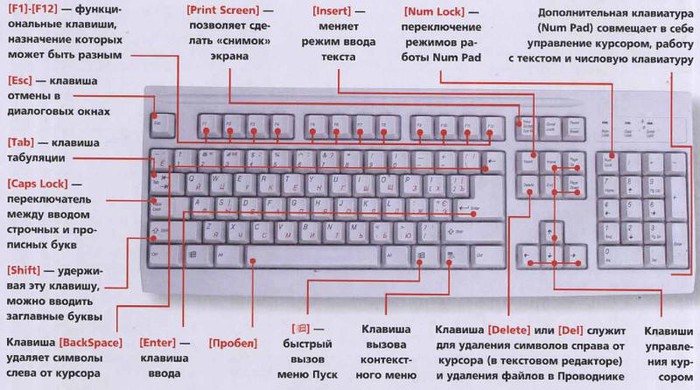
F1— вызывает «справку» Windows или окно помощи активной программы. В Microsoft Word комбинация клавиш Shift+F1 показывает форматирование текста;
F2— переименовывает выделенный объект на рабочем столе или в окне проводника;
F3— открывает окно поиска файла или папки на рабочем столе и в проводнике. Комбинация клавиш Shift+F3 часто используется для поиска в обратном направлении;
F4— открывает выпадающий список, например, список строки адреса в окне ‘Mой компьютер" или в проводнике. Сочетания клавиш Alt+F4 в Windows используется для закрытия приложений, а Ctrl+F4− для закрытия части документа или программы (к примеру, вкладок);
F5— обновляет активное окно открытой веб-страницы, рабочего стола, проводника и так далее. В Microsoft PowerPoint F5 начинает показ слайд-шоу сначала, а комбинация клавиш Shift+F5− с текущего слайда;
F6— переключение между элементами экрана в окне или
на рабочем столе. В проводнике и Internet Explorer — перемещение между основной частью
окна и адресной строкой;
F7— проверяет правописание (в Word, Excel);
F8— при загрузке операционной системы выбирает режим загрузки.
В редакторе Word включает расширенное выделение текста.
Выделение фрагмента от начального до конечного положения курсора происходит без удержания клавиши Shift.
Повторное нажатие клавиши F8 выделяет слово, ближайшее к курсору.
Третье-содержащее его предложение.
Четвертое- абзац. Пятое- документ.
Снять последнее выделение можно нажатием сочетания клавиш Shift+F8.
Отключить режим можно клавишей Esc;
F9-- в некоторых программах обновляет выделенные поля;
F10— активирует полное меню, а комбинация клавиш Shift+F10 активирует контекстное меню;
F11— переводит окно в полноэкранный режим и обратно, например, в Internet Explorer;
F12— переход к выбору параметров сохранения файла
(Файл -> Сохранить как).
В стандартной PC/AT клавиатуре алфавитно-цифровой блок состоит из 47 клавиш и включает в себя клавиши для ввода букв, цифр, знаков пунктуации, арифметических действий и специальных символов. Результат действия этих клавиш зависит от регистра (нижний — верхний) в котором осуществляется нажатие этих клавиш.
Управляющие клавиши Shift, Ctrl, Caps Lock, Alt и AltGr (правый Alt) называют еще клавишами- модификаторами, так как они предназначены
для изменения действий других клавиш.
Shift (читается «Шифт») — клавиша верхнего регистра (нефиксированное переключение). Используется одновременно с другими клавишами, например с клавишами алфавитно-цифрового блока для набора заглавных букв и символов верхнего регистра.
Кроме того, клавиша Shift используется как модификатор в быстрых сочетаниях клавиш и при клике мыши. Например, чтобы в браузере открыть ссылку в отдельном окне нужно нажать на ссылку кнопкой мыши,
удерживая нажатой клавишу Shift.
Ctrl (читается «контрол») — используется в комбинации с другими клавишами, например:
Ctrl+A— в Windows выделяет весь текст в окне;
Ctrl+B— в редакторе MS Word переключает шрифт на «жирный-нормальный»;
Ctrl+С— в программах с WinAPI копирует текст в буфер, а в консольных программах - завершает команду;
Ctrl+F— во многих программах вызывает диалога поиска;
Ctrl+I— в редакторе MS Word переключает шрифт на «курсив-нормальный»;
Ctrl+N— в программах с многооконным интерфейсом открывает новое пустое окно;
Ctrl+O— во многих программах вызывает диалог открытия существующего файла;
Ctrl+P— во многих программах отправляет текст на печать или вызов диалог печати;
Ctrl+Q— в некоторых программах выход из нее;
Ctrl+R— в браузерах обновляет содержимое окна;
Ctrl+S— во многих программах cохраняет текущий файл
или вызывает диалог сохранения;
Ctrl+T— в браузерах открывает новую вкладку;
Ctrl+U— в редакторе MS Word переключает подчёркивания текста;
Ctrl+V— в программах с WinAPI вставляет содержимое буфера обмена;
Ctrl+W— в некоторых программах закрывает текущее окно;
Ctrl+Z— во многих программах отменяет последнее действие;
Ctrl+F5— в браузерах обновляет содержимое;
Ctrl+Home— в программах с текстовым полем совершает переход к началу редактируемого документа;
Ctrl+End— в программах с текстовым полем совершает переход к концу редактируемого документа;
Ctrl+— в Total Commander совершает переход к корневому каталогу диска.
Alt (читается «Альт») — используется совместно с другими клавишами, модифицируя их действие. Например:
Alt+F4— во всех программах закрывает их;
Alt+F7— в некоторых программах вызывает диалог поиска;
Alt+F10— в некоторых файловых менеджерах вызывает дерево каталогов;
Alt+Tab— в Windows совершает переход к следующему запущенному окну;
Alt+буква— в некоторых программах вызывает команды меню или открывает колонки меню.
Кроме того, сочетания клавиш Alt+Shift или Ctrl+Shift обычно применяются для переключения раскладки клавиатуры.
Capslock (читается «Капслок») — переход в режим верхнего регистра (фиксированное переключение). Повторное нажатие клавиши отменяет этот режим. Используется при наборе текста ЗАГЛАВНЫМИ буквами.
Управляющая клавиша Esc (читается «Эскейп»), используемая для отмены текущей операции или последнего изменения, сворачивания приложения, перехода к предыдущему меню или экрану или снятия выделения, расположена в левом углу клавиатуры рядом с блоком функциональных клавиш.
В операционной системе Windows сочетание клавиш Ctrl+Shift+Esc вызывает Диспетчер задач.
Tab (читается «Таб») — в текстовых редакторах вводит символ табуляции и работает с отступами, а в графических интерфейсах перемещает фокус между элементами. Например, перемещение между рабочим столом, кнопкой «Пуск», панелью «Быстрый запуск», панелью задач и системным треем.
Действие клавиши AppsKey равносильно щелчку правой кнопкой мыши и вызывает контекстное меню
для выделенного объекта.
Клавиша перевода строки Enter (Ввод) — служит для ввода перевода строки при наборе текста, выбора пункта меню, подачи на исполнение команды или подтверждения какого-то действия и так далее.
Backspace (читается «Бэкспейс») — в режиме редактирования текста удаляет символ слева от курсора, а вне области набора текста — возвращает на предыдущий экран программы или веб-страницу в браузере.
Delete (читается «Делит») — удаляет выбранный объект, выделенный фрагмент текста
или символ справа от курсора ввода.
Клавиша Insert (читается «Инсерт») служит для переключения между режимами вставки (текст как бы раздвигается) и замены (новые знаки заменяют существующий текст) при редактировании текста.
Сочетание клавиш Ctrl+Insert заменяет команду «копировать», а Shift+Insert- «вставить». В файловых менеджерах Total Commander и FAR Manager клавиша служит для выделения файла или папки.
PrtScn (print screen) (читается «Принт скрин») — делает снимок экрана и помещает его в буфер обмена. В сочетании с клавишей Alt в буфер копируется снимок
текущего активного окна.
Служебная клавиша ScrLk (Scroll Lock) (читается «Скролл лок») блокирует прокрутку и при ее активации клавишами управления курсором сдвигается содержимое всего экрана, что очень удобно при редактировании больших таблиц, например, в Exсel.
Pause/Break (читается «Пауза» или «Брейк») — приостанавливает работу компьютера. В современных операционных системах эта клавиша актуальна только во время загрузки компьютера.
Стрелки вверх, вниз, вправо и влево относятся к клавишам управления курсором и позволяют перемещаться по пунктам меню, сдвигают курсор ввода в соответствующую сторону на одну позицию. В сочетании с клавишей Ctrl стрелки перемещают на большее расстояние. Например, в редакторе Microsoft Word Ctrl+← перемещает курсор на слово влево.
С клавишей Shift выделяется блок текста.
Клавиши Home и End перемещают курсор в начало и конец текущей строки документа или списка файлов.
Клавиши PageUp и PageDown служат для перевода курсора на одну страницу вверх или вниз и используются для «прокрутки» содержимого в текущем окне.
Те, кому по роду своей деятельности приходится набирать много цифр, предпочитают клавиши дополнительной цифровой клавиатуры, так как она напоминает по форме и содержанию калькулятор и находится
по правую руку пользователя.
При выключенном состоянии клавиши Num Lock (индикатор не горит) клавиши на дополнительной цифровой клавиатуре будут управлять курсором.
Многие современные компьютерные клавиатуры снабжаются дополнительными клавишами, предназначенными для упрощения управления основными функциями компьютера, например, громкостью звука, лотком в приводе для компакт-дисков,
сетевыми возможностями компьютера (открыть почтовую программу, браузер или поисковую систему) и так далее. Так как многие из этих дополнительных функций относятся к сфере мультимедиа,то клавиатуры
получили название «мультимедийные».
Чтобы активизировать специальные функции на ноутбуках используется клавиша Fn. В сочетании с этой клавишей некоторые клавиши, окрашенные в тот же цвет, могут увеличить или уменьшить громкость встроенного динамика ноутбука, увеличить или уменьшить яркость или контрастность монитора, активизировать внешний монитор для презентаций и т.д....
Удачи вам в этой нелёгкой науке!
Горячие клавиши, по мнению опытных пользователей, значительно ускоряют работу на компьютере и увеличивают количество всевозможных действий, выполняемых с клавиатуры. Их также называют клавишами быстрого доступа или клавиатурным ускорителем. Кроме того, они необходимы при неожиданном зависании компьютера или выходе из строя мыши. В последнем случае, пользуясь одной лишь клавиатурой, можно сохранить незавершенный документ, отправить его на печать, свернуть или открыть нужные программы.
В разных программах производители устанавливают различные сочетания клавиш, но всегда для этого нужно зажать клавишу-модификатор плюс любую другую клавишу. В современной клавиатуре Windows клавишами-модификаторами являются Ctrl, Alt, Shift и клавиша Win (на ней логотип Windows). Для вызова некоторых задач нужно зажимать одновременно сразу несколько этих клавиш.
Какие горячие клавиши полезно знать
Сочетание клавиш Ctrl + Shift + Esc незаменимо при зависании компьютера, оно вызывает «Диспетчер задач», с помощью которого можно завершить процесс, снять задачу или завершить работу компьютера.
Клавиши Alt + Tab позволяют переключаться между открытыми окнами. В центре экрана появляется панель со всеми открытыми приложениями, и при выборе активного окна нужно, не отпуская клавиши Alt, несколько раз нажать клавишу Tab.
Сочетание Alt + Space (пробел) открывает системное меню окна, с помощью которого можно восстановить, переместить, развернуть, свернуть и закрыть окно без помощи мыши.
Alt + Shift или Ctrl + Shift – переключение раскладки клавиатуры.
При помощи Win + D можно свернуть все окна и показать рабочий стол, а клавиши Win + М сворачивают все окна, кроме диалоговых.
Win + E открывает папку «Мой компьютер».
Win + F – открытие окна для поиска файла или папки.
Ctrl + Esc – открытие меню «Пуск». Это также можно сделать, нажав клавишу Windows.
Иногда может возникнуть ситуация, когда во время работы вышла из строя мышь. В этом случае, а также для тех, кто принципиально не хочет пользоваться мышкой, приходит на помощь клавиша Alt. В меню многих программ, в том числе в старом Word, подчеркнуты буквы в строке меню: Файл, Правка, Формат, Сервис и т.д. То же самое и в выпадающем меню: Печать, Масштаб, Параметры и пр. Если нажать на клавишу Alt и на подчеркнутую букву, затем, при выпадающем меню, повторить действие, то можно спокойно работать, пользуясь одной лишь клавиатурой.
Горячие клавиши в браузере
Чтобы увеличить или уменьшить масштаб страницы, достаточно зажать клавишу Ctrl и покрутить колесико мыши. Вверх – масштаб увеличится, вниз – соответственно, уменьшится. То же самое можно проделывать, просто нажимая + или – при нажатой Ctrl. Для восстановления размера шрифта служит комбинация клавиш Ctr + 0.
А использование клавиши Shift и колесика мышки позволяет перемещаться по истории вкладок: Shift – прокрутка колеса вверх – переход по истории вперед, Shift – прокрутка колеса вниз – переход по истории назад.
Если в браузере необходимо открыть новую страницу в отдельной вкладке, то можно зажать клавишу Ctrl и нажать мышкой на нужную ссылку. Новая страница откроется в отдельной вкладке.
Клавиши Alt + Home возвращают к домашней странице, а Ctrl + R (или F5) обновляют страницу. Для принудительного обновления без использования закэшированных данных служат клавиши Ctrl + F5 или Ctrl + Shift + R.
Нажав клавиши Ctrl + S, можно сохранить страницу на компьютере, а клавиши Ctrl + P позволяют распечатать нужную страницу. Горячие клавиши Ctrl + G, Ctrl + F, Shift + F3, Ctrl + K предназначены для поиска на текущей странице или в Интернете.
С помощью клавиши Alt также вводятся символы, которых нет на клавиатуре.
Шутливое применение сочетания клавиш в Word
Если напечатать в 2003-м Word'e следующее выражение: =rand(200,1) и нажать Enter, то нежданно появится несколько страниц мягких французских булок с чаем. Если это сделать в Word-2007 или 2010, то вместо французских булок будет лекция о некоторых секретах Word.
Метки: компьютер |
КВАДРАТ ПИФАГОРА |
Это цитата сообщения NADIABI [Прочитать целиком + В свой цитатник или сообщество!]
|
Метки: нумерология |
Понравилось: 1 пользователю
Гадание на зеркале |
Метки: предсказания |
Три простых салатика с кальмарами с обалденным вкусом |
Это цитата сообщения Irisha-SR [Прочитать целиком + В свой цитатник или сообщество!]
Метки: морепродукты |
Продолжаю изучать Adobe Flash |
Это цитата сообщения Татьяна_Волкова_Литвинова [Прочитать целиком + В свой цитатник или сообщество!]
Метки: флешки |
Начальный курс английского языка |
Это цитата сообщения Joker-6 [Прочитать целиком + В свой цитатник или сообщество!]
Метки: английский язык |













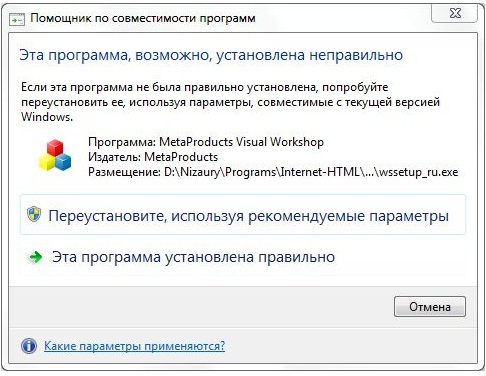
 Если у вас "слабый" компьютер и ему не хватает оперативной памяти для более продуктивной работы, то можно попробовать частично исправить эту неприятную ситуацию.
Если у вас "слабый" компьютер и ему не хватает оперативной памяти для более продуктивной работы, то можно попробовать частично исправить эту неприятную ситуацию. Каждому из нас чего-то не хватает. Кому – денег, кому – , кому – здоровья. Попробуйте призвать на помощь нумерологию и составить свой собственный магический квадрат: с его помощью вы сумеете притянуть в свою жизнь энергию счастливых перемен.
Каждому из нас чего-то не хватает. Кому – денег, кому – , кому – здоровья. Попробуйте призвать на помощь нумерологию и составить свой собственный магический квадрат: с его помощью вы сумеете притянуть в свою жизнь энергию счастливых перемен. 

